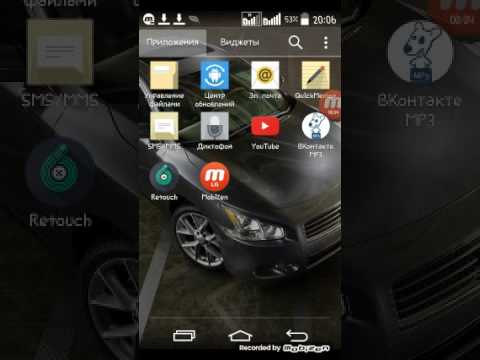
Мазмұны
- Егер сіз iCloud Mail құпия сөзін есте сақтай алмасаңыз, не істеу керек
- ICloud пошта құпия сөзін қалай қалпына келтіруге болады
- Жоғалған iCloud Mail қалпына келтіру кілтін қалай қалпына келтіруге болады
Егер сіз iCloud Mail құпия сөзін есте сақтай алмасаңыз, не істеу керек
ICloud Mail құпия сөзін ұмытып қалу сіздің электрондық пошталарыңызға немесе Apple есептік жазбаңызға енді кіре алмайтыныңызды білдірмейді. Шын мәнінде, егер сіз бірнеше қарапайым қадамдарды орындасаңыз, iCloud Mail құпия сөзін қалпына келтіру өте оңай.
Тіркелгіңізге кіруді қалпына келтіру үшін Apple iCloud Mail құпия сөзін қалпына келтіруге арналған барлық нұсқаулар төменде берілген. Егер сіз қалпына келтіру кілтін жоғалтсаңыз, осы беттің соңында қалпына келтірудің қосымша қадамы қол жетімді.
Егер сіз осы немесе ұқсас қадамдарды бірнеше рет орындаған болсаңыз, құпия сөзді еркін басқарушы сияқты оңай қалпына келтіруге болатын жерде қауіпсіз жерде сақтау мүмкіндігі бар.
ICloud пошта құпия сөзін қалай қалпына келтіруге болады

Ұмытылған iCloud Mail құпия сөзін қалпына келтіруге арналған қадамдар сізде қосымша қауіпсіздік орнатылуына байланысты аздап ерекшеленеді, бірақ алдымен мына нұсқаулардан бастаңыз:
Егер тіркелгіңіз екі сатылы аутентификацияны қолданса және сіз қазір iPhone, iPad, iPod touch немесе Mac жүйесінде iCloud Mail тіркелгісіне кірсеңіз, сол үшін «Екі сатылы аутентификация қосылған кезде» бөліміне өтіңіз. парольді қалпына келтірудің анағұрлым тез шешімі.
- Apple ID немесе iCloud кіру бетіне кіріңіз.
- Түймесін басыңызApple ID немесе парольді ұмыттыңыз ба? кіру өрістерінің астындағы сілтемеге кіріңіз немесе осы сілтеме арқылы тікелей сол жерге өтіңіз.
- Бірінші мәтін жолағына iCloud Mail электрондық пошта мекенжайын теріңіз.
- Төменде қауіпсіздік суретін көрген таңбаларды теріңіз.
- Кеңес: Егер суреттегі таңбаларды оқи алмасаңыз, көмегімен жаңа сурет жасаңызЖаңа кодекс сілтемесін қараңыз немесе кодты тыңдаңызКөру қабілеті нашар параметрін таңдаңыз.
- НұқыңызЖалғастыру.
Экранда көргеніңізге байланысты төмендегі нұсқаулар жинағына өтіңіз:
Қай ақпаратты қалпына келтіргіңіз келетінін таңдаңыз:
- ТаңдауМенің паролімді қалпына келтіру керек, содан кейін нұқыңызЖалғастыружетуҚұпия сөзді қалай қалпына келтіргіңіз келетінін таңдаңыз: экранға
- Таңдау Электрондық пошта хабарын алыңыз егер сіз тіркелгіні орнатқан немесе таңдаған электрондық пошта мекенжайына кіре алсаңызҚауіпсіздік сұрақтарына жауап беріңіз егер сіз жауаптардың есіне түсе аламын деп ойласаңыз, түймесін басыңызЖалғастыру.
- Егер сіз таңдасаңызЭлектрондық пошта хабарын алыңыз, түймесін басыңызЖалғастыру содан кейін сілтемені ашыңыз Apple сізді файлдағы электрондық пошта мекенжайына жіберуі керек еді.
- Егер сіз таңдасаңызҚауіпсіздік сұрақтарына жауап беріңіз, қолданыңызЖалғастыру сіздің туған күніңізді сұрайтын бетке өту үшін батырманы басыңыз. Оны енгізіп, нұқыңызЖалғастыруқауіпсіздік сұрақтарыңызбен бетке қайта кіру үшін. Сізге қойылған барлық сұрақтарға жауап беріңіз, содан кейінЖалғастыру түймесін басыңыз
- ҮстіндеҚұпия сөзді қалпына келтіріңізбетінде iCloud Mail үшін жаңа құпия сөзді енгізіңіз. Дұрыс тергеніңізді растау үшін мұны екі рет орындаңыз.
- БасыңызҚұпия сөзді қалпына келтіріңіз.
Қалпына келтіру кілтін енгізіңіз.
Егер сіз Apple ID идентификаторын екі сатылы растау арқылы орнатқан болсаңыз, бұл экранды көресіз.
- Екі сатылы растауды алғаш орнатқан кезде басып шығарған немесе компьютерге сақтаған қалпына келтіру кілтін енгізіңіз.
- БасыңызЖалғастыру.
- Apple телефонынан мәтіндік хабар алу үшін телефонды тексеріңіз. Бұл кодты келесіге енгізіңізРастау кодын енгізіңіз Apple веб-сайтындағы экран.
- НұқыңызЖалғастыру.
- Толығымен жаңа пароль орнатыңыз Құпия сөзді қалпына келтіріңіз беті.
- Түймесін басыңызҚұпия сөзді қалпына келтіріңіз iCloud Mail құпия сөзін қалпына келтіру үшін түймесін басыңыз.
Екі сатылы аутентификация қосылған кезде:
Егер сізде екі факторлы аутентификация орнатылған болса, сізде осы iCloud есептік жазбасына кірген құрылғы бар және құрылғы құпия кодты немесе логин паролін қолданады, сіз iCloud Mail құпия сөзін сенімді құрылғыдан қалпына келтіре аласыз.
Мұны iPhone, iPad немесе iPod touch құрылғысында қалай жасау керек:
- Келесіге өтіңізПараметрлер > [Сіздің атыңыз] > Пароль және қауіпсіздік > Құпия сөзді өзгерту. Егер сіз iOS 10.2 немесе бұрынғы нұсқасын қолдансаңыз, оның орнына өтіңіз Параметрлер > iCloud > [Сіздің атыңыз] > Пароль және қауіпсіздік > Құпия сөзді өзгерту.
- Құпия кодты құрылғыға енгізіңіз.
- Жаңа құпия сөзді теріп, растау үшін оны қайта теріңіз.
- Түймесін басыңызӨзгерту Apple құпия сөзін өзгерту үшін түймесін басыңыз.
Егер сіз Mac қолданып жатсаңыз, оны орындаңыз:
- Apple мәзірінен мынаны ашыңызЖүйелік теңшелімдер ... мәзір элементі.
- Ашық iCloud.
- Түймесін басыңызШот туралы мәліметтертүймесін басыңыз.
- Ескерту: Егер сізге енді Apple ID құпия сөзін қалпына келтіру сұралса, таңдаңызApple ID немесе парольді ұмытып қалдыңызтөмендегі 4-қадамды өткізіп жіберіп, экрандағы қадамдарды орындаңыз.
- АшыңызҚауіпсіздік құпия сөзді қалпына келтіру опциясын таңдаңыз. Жалғастыру үшін Mac жүйесіне кіру үшін пайдаланылатын құпия сөзді енгізу арқылы өзіңіздің аутентификацияңыз қажет.
Жоғалған iCloud Mail қалпына келтіру кілтін қалай қалпына келтіруге болады
Егер сіз өзіңіздің қалпына келтіру кілтін білмесеңіз, ескісін ауыстыру үшін жаңасын жасаған дұрыс. Сізге екі қадамдық аутентификация қосылған кезде Apple ID көмегімен сенімсіз құрылғыға кіру үшін сізге осы кілт қажет болады.
- Apple ID басқару бетіне кіріп, сұралған кезде кіріңіз.
- Табыңыз Қауіпсіздік бөлімін таңдап, түймесін басыңызӨңдеутүймесін басыңыз.
- ТаңдаңызЖаңа кілт жасау ... сілтеме.
- НұқыңызЖалғастыру ескі қалпына келтіру кілтін жаңасын жасағанда өшіретіні туралы қалқымалы хабарда.
- ҚолданыңызКілтті басып шығаруқалпына келтіру кілтін сақтау үшін түймесін басыңыз.
- НұқыңызІске қосыңызтүймесін басып, түймесін басыңызРастау оны сақтағаныңызды тексеру үшін.

